[Gelöst]Wie lösche ich ein Samsung-Telefon dauerhaft?
In dieser wettbewerbsorientierten Ära werden fast täglich neue Geräte auf dem digitalen Markt eingeführt. Da die neueste Technologie leicht verfügbar ist, möchten die Menschen ihr altes Telefon normalerweise in nur etwa einem Jahr loswerden, um ein neues zu kaufen. Apropos Samsung, es ist heutzutage die begehrteste Handymarke und die Leute sind verrückt nach ihren neuen Markteinführungen in der Galaxy-Serie.
Viele seiner Benutzer wissen jedoch immer noch nicht, wie man ein Samsung dauerhaft löscht, bevor man es verkauft, und Samsung neigt dazu, eine angepasste Version von Android zu verwenden, was es umso schwieriger macht. In diesem Artikel stellen wir Ihnen die Lösungen für Samsung Wipe vor, da sichergestellt werden muss, dass nach dem Verkauf keine Daten für den neuen Benutzer zurückbleiben.
Lassen Sie uns die folgenden Abschnitte durchgehen, um zu erfahren, wie man ein Samsung löscht.
Teil 1: Wie lösche ich ein Samsung-Telefon durch Zurücksetzen auf die Werkseinstellungen?
Die einfachste und am häufigsten verwendete Methode zum Zurücksetzen von Samsung ist die Verwendung der Option zum Zurücksetzen auf die Werkseinstellungen in den Einstellungen. Es reinigt Ihr Gerät und versetzt es wieder in den Auslieferungszustand. Dies trägt dazu bei, alle persönlichen Daten des alten Benutzers vor dem neuen zu schützen.
Schritt 1: Sichern Sie Ihre Daten
Bevor Sie Ihr Samsung-Gerät zurücksetzen, empfehlen wir, Ihre Daten zu sichern (alle Daten gehen nach dem Samsung Wipe verloren).
Schritt 2: Mit der Einstellungen-App löschen
• Öffnen Sie die Einstellungen-App Ihres Geräts.
• Tippen Sie unter „Persönlich“ auf Sichern und zurücksetzen. Möglicherweise müssen Sie Ihr Muster, Ihre PIN oder Ihr Passwort eingeben.

• Tippen Sie unter „Persönliche Daten“ auf Auf Werkseinstellungen zurücksetzen.
• Lesen Sie die Informationen und tippen Sie dann auf Telefon zurücksetzen.
• Wenn Sie eine Bildschirmsperre haben, müssen Sie Ihr Muster, Ihre PIN oder Ihr Passwort eingeben.
• Wenn Sie dazu aufgefordert werden, tippen Sie auf Alles löschen, um alle Daten aus dem internen Speicher Ihres Geräts zu löschen.

• Wenn Ihr Gerät mit dem Löschen fertig ist, wählen Sie die Option zum Neustarten Ihres Geräts.
• Sie sehen den Begrüßungsbildschirm wie beim ersten Einschalten Ihres Geräts.
Herzliche Glückwünsche! Sie haben Ihr Samsung-Telefon erfolgreich mit Factory Reset gelöscht.
Teil 2: So löschen Sie das Samsung-Telefon mit Find my Phone
Find my Phone wurde von Samsung entwickelt, um verlorene Geräte tatsächlich zu finden, aber es ist aufgrund seiner Funktionen sehr praktisch. Es hilft Ihnen auch, Ihr Samsung-Telefon aus der Ferne zu löschen, um Ihre persönlichen Daten zu schützen.
Hinweis: Samsung empfiehlt, das Löschen meines Telefons als letzten Ausweg zu verwenden.

Wie verwende ich Find My Phone, um ein Samsung-Gerät zu löschen?
Befolgen Sie die folgenden einfachen Schritte, um das Samsung-Telefon mit der Funktion ‘Mein Telefon suchen’ von Samsung zu löschen.
FERNBEDIENUNG AKTIVIEREN
• Tippen Sie auf dem Startbildschirm auf Alle Apps
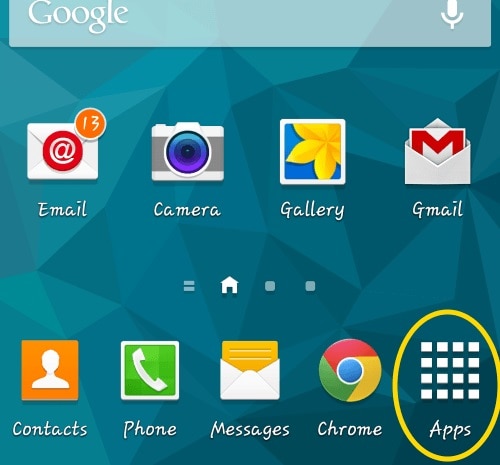
• Tippen Sie auf die Option Einstellungen
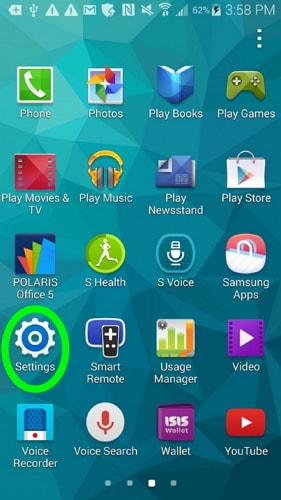
• Tippen Sie auf die Option Sicherheit (möglicherweise müssen Sie auf dem Bildschirm nach unten scrollen)
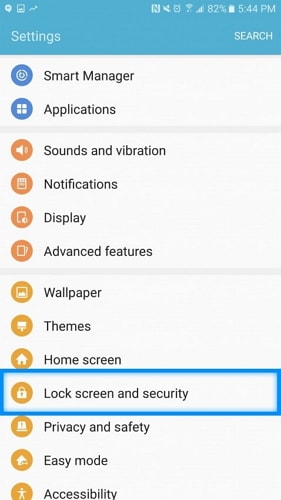
• Tippen Sie unter allen anderen Optionen auf die Option Fernbedienungen
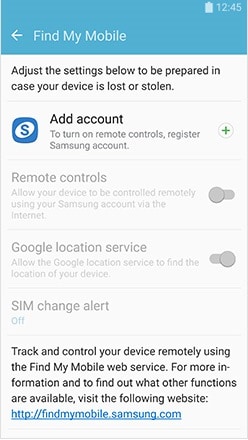
• Wenn Sie Ihr Samsung-Konto bereits auf Ihrem Konto eingerichtet haben, müssen Sie möglicherweise Ihr Passwort für das alte Konto eingeben.
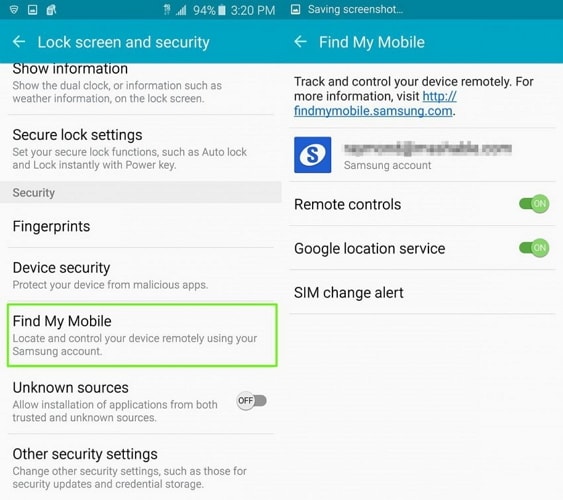
• Schalten Sie den grünen Schalter oben auf dem Bildschirm um, um die Steuerung zu aktivieren. Wenn Sie kein Samsung-Konto auf Ihrem Gerät haben, ist der Schalter ausgegraut. Tippen Sie auf Konto hinzufügen, um Ihr Samsung-Konto zu erstellen (Sie werden zur Samsung-Website weitergeleitet, um ein neues Konto zu erstellen).
So verwenden Sie die Find My Phone-App
Einloggen:
• Rufen Sie in einem Webbrowser auf Ihrem Computer die Website auf.
• Geben Sie ggf. Ihre E-Mail-Adresse und Ihr Passwort ein und klicken Sie dann auf Anmelden.
• Sie werden zur Seite „Mein Telefon suchen“ weitergeleitet. Wenn Sie mehrere Geräte registriert haben, müssen Sie dasjenige auswählen, das Sie bedienen möchten.
Jetzt können Sie Ihr Samsung-Gerät mit Find My Phone löschen. Befolgen Sie die einfachen Schritte, um Ihr Telefon mit dieser Anwendung zu löschen.
Klicken Sie auf der Seite Mein Telefon finden auf Mein Gerät löschen.
• Wählen Sie Wechseldatenträger löschen oder Auf Werkseinstellungen zurücksetzen.

• Klicken Sie auf Vollständige Geschäftsbedingungen anzeigen und dann auf das Kontrollkästchen neben Ich stimme den Geschäftsbedingungen zu. (Sie können dieses Kontrollkästchen erst aktivieren, wenn Sie auf „Vollständige Geschäftsbedingungen anzeigen“ geklickt haben).

• Geben Sie das Kennwort Ihres Samsung-Kontos ein.
• Klicken Sie unten auf der Seite auf Löschen.
• Klicken Sie auf OK, um das Löschen zu bestätigen. Wenn das Gerät offline ist, wird das Löschen ausgeführt, wenn das Gerät das nächste Mal eine Internetverbindung herstellt.
Teil 3: So löschen Sie ein Samsung-Telefon dauerhaft mit Android Data Eraser
In diesem Abschnitt erfahren Sie, wie Sie Samsung S4- und Samsung Android-Geräte dauerhaft mit dem löschen DrFoneTool – Datenlöscher (Android) .Dieses Toolkit hat eine sehr einfache und benutzerfreundliche Benutzeroberfläche und die dadurch gelöschten Daten können nicht wiederhergestellt werden. Es unterstützt alle auf dem Markt erhältlichen Android-Geräte und hat außerdem die höchste Erfolgsquote in der Branche. Android Data Eraser bietet einen zweistufigen Klickprozess, der sowohl problemlos als auch 100 % sicher ist. Sie werden keine Angst haben, Ihr Telefon zu verkaufen, nachdem Sie dieses Toolkit verwendet haben, um Daten von Samsung zu löschen. Es hilft, alles zu löschen, einschließlich Fotos, Kontakte, Nachrichten, Anrufprotokolle und alle privaten Daten

DrFoneTool – Datenlöscher (Android)
Löschen Sie alles auf Android vollständig und schützen Sie Ihre Privatsphäre
- Einfacher Click-Through-Prozess.
- Löschen Sie Ihr Android vollständig und dauerhaft.
- Löschen Sie Fotos, Kontakte, Nachrichten, Anrufprotokolle und alle privaten Daten.
- Unterstützt alle auf dem Markt erhältlichen Android-Geräte.
Sehen wir uns die wenigen folgenden Schritte sehr genau an, um zu erfahren, wie man ein Samsung-Telefon mit Hilfe von Android Data Eraser vollständig löscht
Schritt 1 Installieren Sie das DrFoneTool-Toolkit – Android Data Eraser auf einem Computer
Laden Sie zunächst das Android-Datenlöschtool herunter und installieren Sie es auf Ihrem PC, genau wie Sie jede andere Software von der DrFoneTool-Website installieren. Klicken Sie dann auf „Datenlöscher“-Optionen.

Schritt 2 Schließen Sie das Samsung-Telefon an den PC an und aktivieren Sie dann das USB-Debugging
Schließen Sie nun Ihr Samsung-Android-Gerät mit Hilfe eines USB-Kabels an und stellen Sie sicher, dass Sie das USB-Debugging einschalten, wenn Sie dazu aufgefordert werden. Das Gerät sollte innerhalb weniger Sekunden vom Toolkit selbst erkannt und verbunden werden.

Schritt 3 Wählen Sie die Option „Löschen“ –
Jetzt können Sie ein Fenster sehen, in dem Sie aufgefordert werden, „Alle Daten zu löschen“. Tippen Sie darauf, um mit dem Vorgang fortzufahren, und dann werden Sie aufgefordert, das Wort „Löschen“ in das Feld einzugeben, das als Bestätigung Ihrer Aktion angegeben ist. Nur zur Erinnerung, Sie können diesen Vorgang nicht rückgängig machen und alle Ihre Daten werden gelöscht.

Schritt 4. Beginnen Sie jetzt mit dem Löschen Ihres Samsung-Telefons
Jetzt ist Ihr Gerät zum Löschen bereit und Sie erhalten eine Bestätigung, dass der Löschvorgang gestartet wird. Dies kann eine Weile dauern, seien Sie also geduldig und lassen Sie das Gerät seine Aufgabe erfüllen. Nach Abschluss werden Sie durch eine Nachricht bestätigt.

Schritt 5 Setzen Sie Ihr Gerät abschließend auf die Werkseinstellungen zurück, um alle Einstellungen vom Mobiltelefon zu löschen.
Jetzt hat dieses Toolkit alle Ihre Daten erfolgreich gelöscht und Sie müssen Ihr Gerät auf die Werkseinstellungen zurücksetzen, um alle Einstellungen zu löschen. Jetzt kann in Zukunft niemand mehr auf die Inhalte dieses Geräts zugreifen, und das Toolkit hat erfolgreich alle Inhalte von Ihrem Samsung-Android-Gerät gelöscht.

Jeder Anfänger, der nicht weiß, wie man Samsung S4 löscht, kann diese Methode verwenden, um sein Gerät zu löschen.

Nun werden Sie mit einer Meldung bestätigt, dass Ihr Gerät erfolgreich gelöscht wurde.
Die beiden vorherigen Methoden mögen vergleichsweise einfach erscheinen, sind aber sehr unsicher. Denn es wurde bereits bewiesen, dass durch Werksreset gelöschte Daten problemlos wiederhergestellt werden können. Daher würde ich dringend empfehlen, Android Data Eraser zu verwenden, um jedes Gerät vollständig zu löschen. Personen, die wissen möchten, wie man Samsung s4 löscht, müssen diese Methode verwenden, da sie sehr sicher ist. Ich hoffe, Sie hatten viel Spaß beim Lesen dieses Artikels!
Neueste Artikel

